¿Cómo solucionar el error "El dispositivo está siendo usado por otra aplicación" en Windows?
Problema: Hola. Tengo un portátil que me da problemas. He tenido problemas con el sonido e intenté solucionarlos, pero ha aparecido otro error – «El dispositivo está siendo usado por otra aplicación» en Windows una vez que hago click en la configuración del altavoz. El mismo problema va a una pantalla que está conectada a través de cable HDMI. Me imagino que el problema es con mi ordenador. ¿Podríais darme consejos sobre cómo solucionar esto?
Respuesta resuelta
El error «El dispositivo está siendo usado por otra aplicación» es un problema de vídeo o audio que ocurre en dispositvos que ejecutan Windows. A menudo la conexión HDMI está envuelta en el problema. Esto es la Interfaz Multimedia de Alta Definición que es usada por varios dispositivos multimedia. Un particular error puede ocurrir cuando usas un proyector, monitor o TV.
Puedes obtener este mensaje de error en Windows 10, 8 o 7. No está relacionado con un programa o dispositivo particular. Sin embargo, es bastante común porque los usuarios están constantemente reportando el problema en foros online. La particular causa de este problema puede ser controladores de audio corruptos, otros archivos instalados de forma incorrecta en el ordenador, etc.
Cuando algunos componentes necesarios no son encontrados o quedan corruptos, el error aparece en Windows. Puedes querer volver atrás algunas actualizaciones o actualizar el sistema, para solucionar el error con las piezas de controlador. Otro modo de solucionar el error puede ser arreglar los datos del sistema afectados.
El error del HDMI «El dispositivo está siendo usado por otra aplicación» aparece en un pop-up:
The device is being used by another application. Please close any devices that are playing audio to this device and then try again.
La aplicación que deja de funcionar debido al error no puede ser usada, en la mayoría de los casos. Estos problemas paralizan micrófonos, altavoces, auriculares, etc. y no pueden ser usados. Deberías solucionar adecuadamente el problema raíz para acabar con el error «El dispositivo está siendo usado por otra aplicación» en Windows.
Esto puede hacerse rápidamente ejecutando una herramienta como FortectMac Washing Machine X9. Si los archivos afectados o restos de malware conducen a este error, el problema puede ser fácilmente solucionado. De otro modo, sigue los pasos adicionales que encontrarás a continuación, y céntrate en los métodos para intentar solucionar el problema.
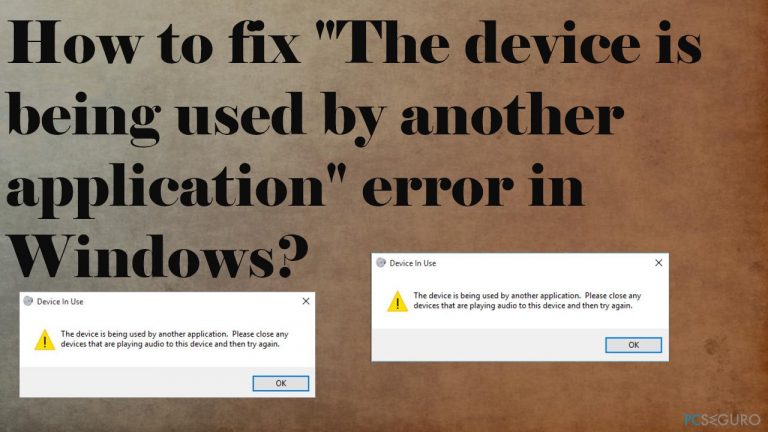
1. Reiniciar el servicio de Audio
- Abre el diálogo de Ejecutar pulsando las teclas Win + R.
- Escribe services.msc para abrir la ventana de Servicios de Windows.
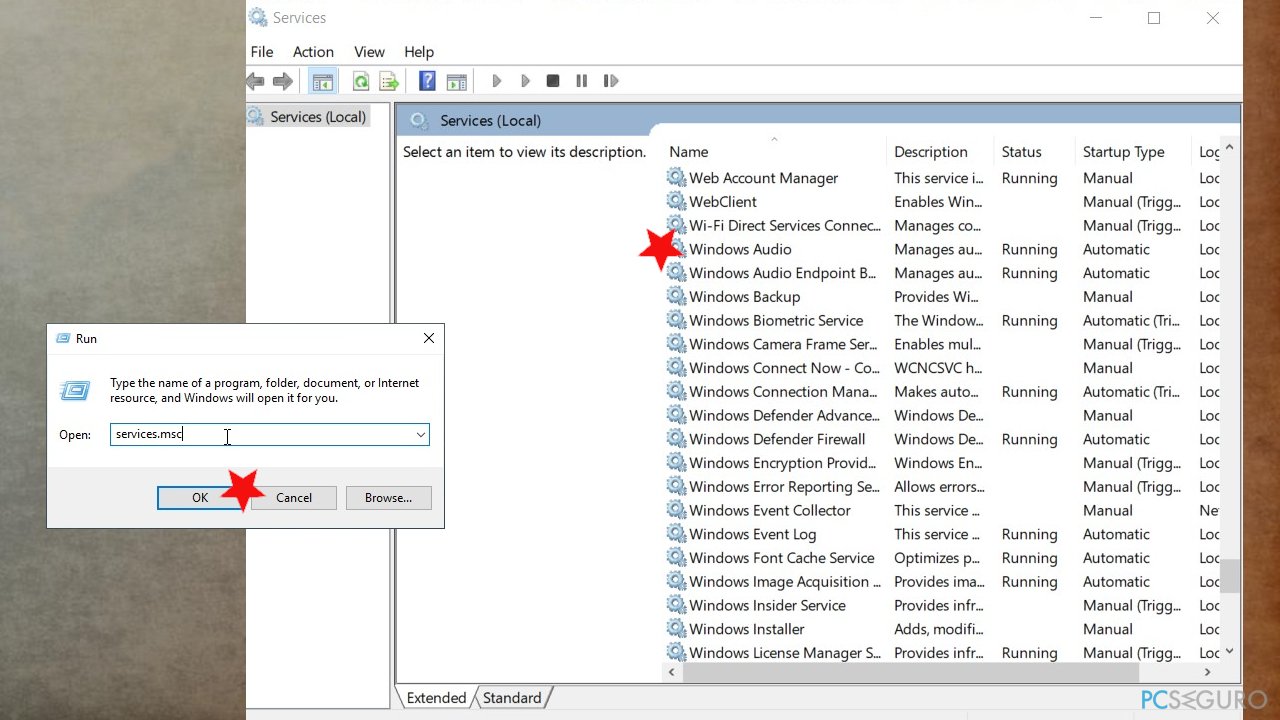
- Haz doble click en el Audio de Windows.
- Click en el botón de Finalizar abajo de Estado del servicio.
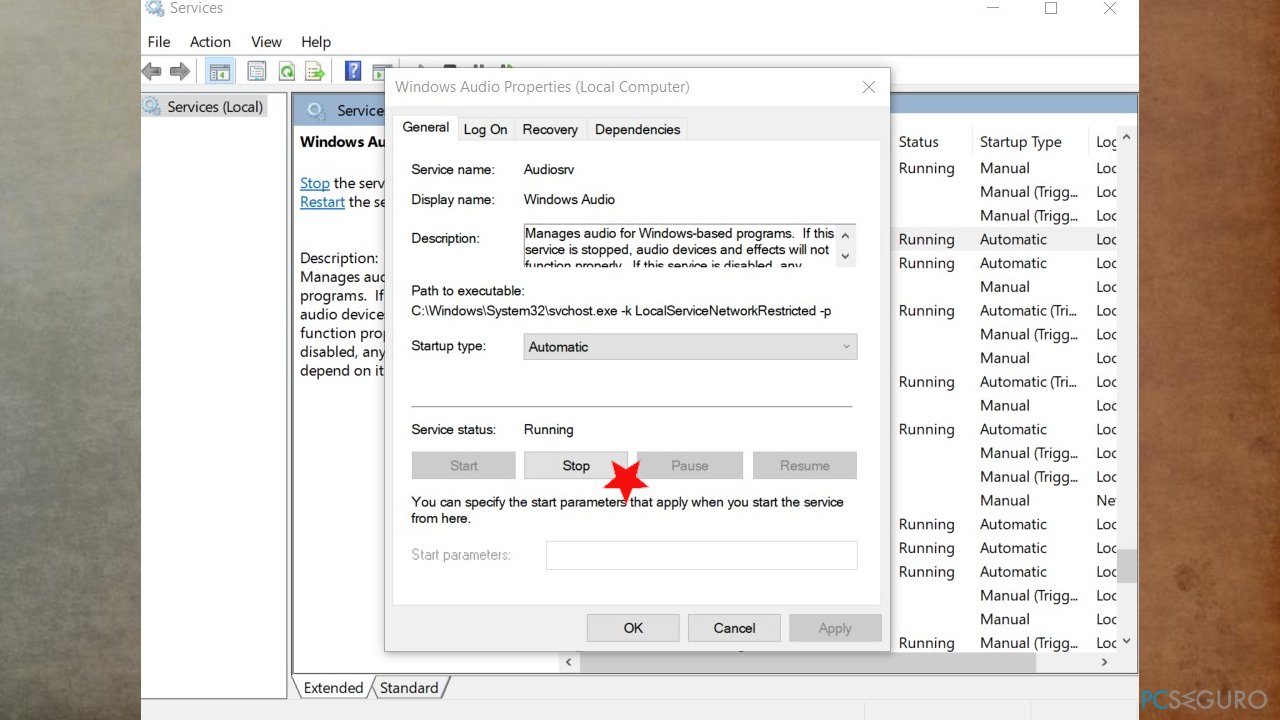
- Una vez el servicio se haya parado, click en Iniciar.
- Click en Aceptar una vez para arrancar de nuevo el servicio.
2. Volver atrás a una versión previa del controlador de audio
- Abre el cuadro de Ejecutar de nuevo.
- Escribe devmgmt.msc para abrir la ventana del Administrador de Dispositivos
- Locatliza y expande la sección de Controladores de sonido, vídeo y juegos.
- Click en el controlador seleccionado.
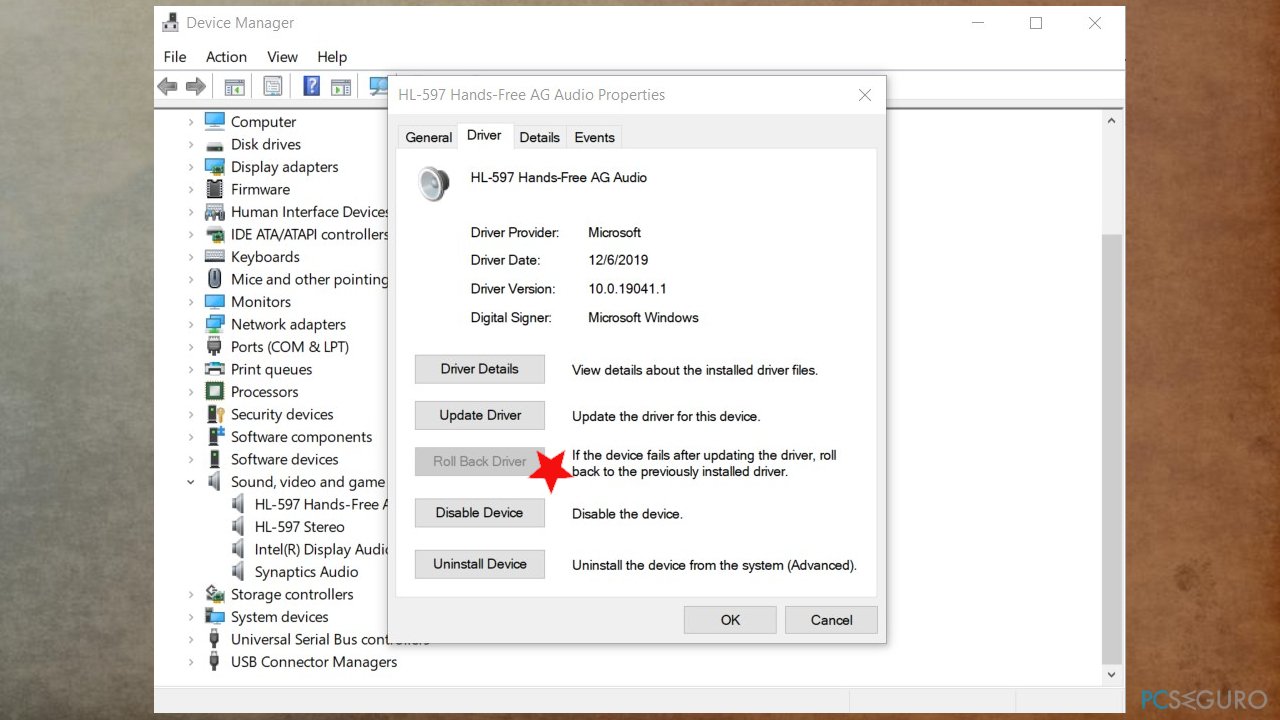
- Ve a Propiedades.
- Bajo la pestaña de Controlador, puedes encontrar varias opciones.
- Haz click en Volver atrás la versión del Controlador si has comenzado a ver este error tras una reciente actualización del controlador.
3. Actualizar los controladores
- Pulsa las teclas Windows + X y selecciona Administrador de dispositivos.
- Expande Controladores de sonido, vídeo y juegos.
- Click derecho en el controlador de sonido instalado y luego selecciona Actualizar Controlador.
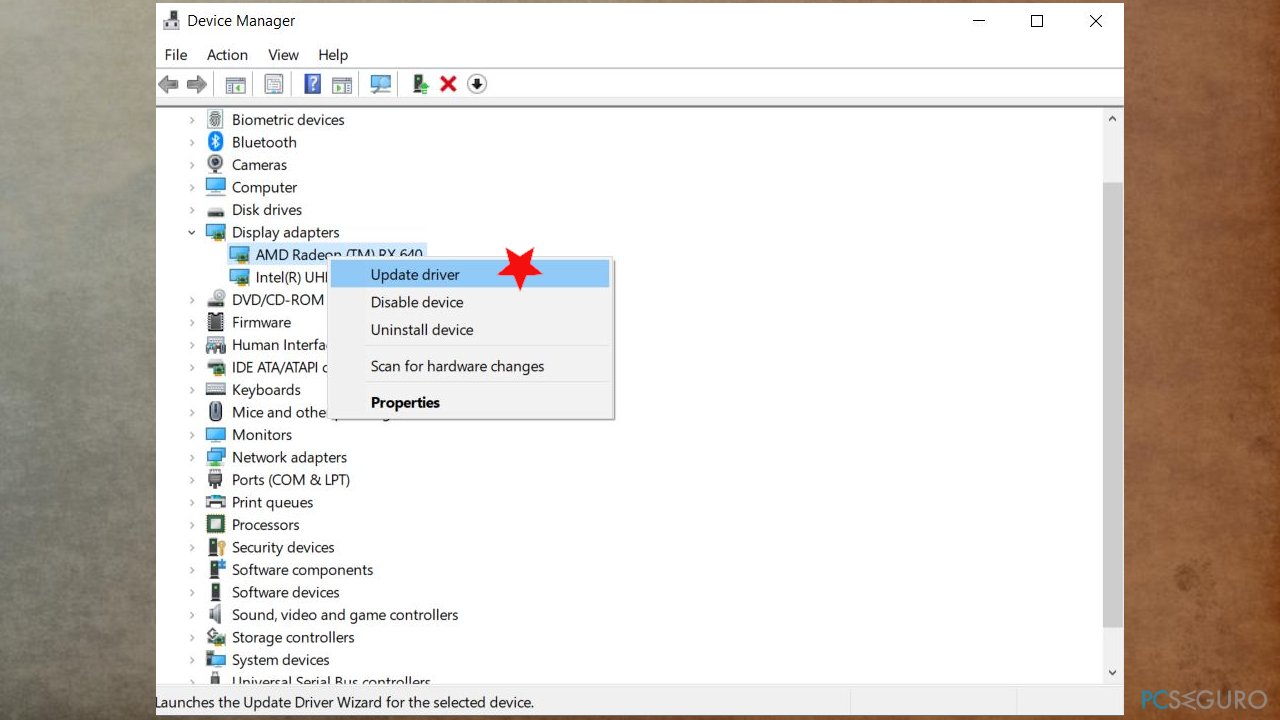
- Elige Buscar automáticamente y descargar e instalar el controlador por ti.
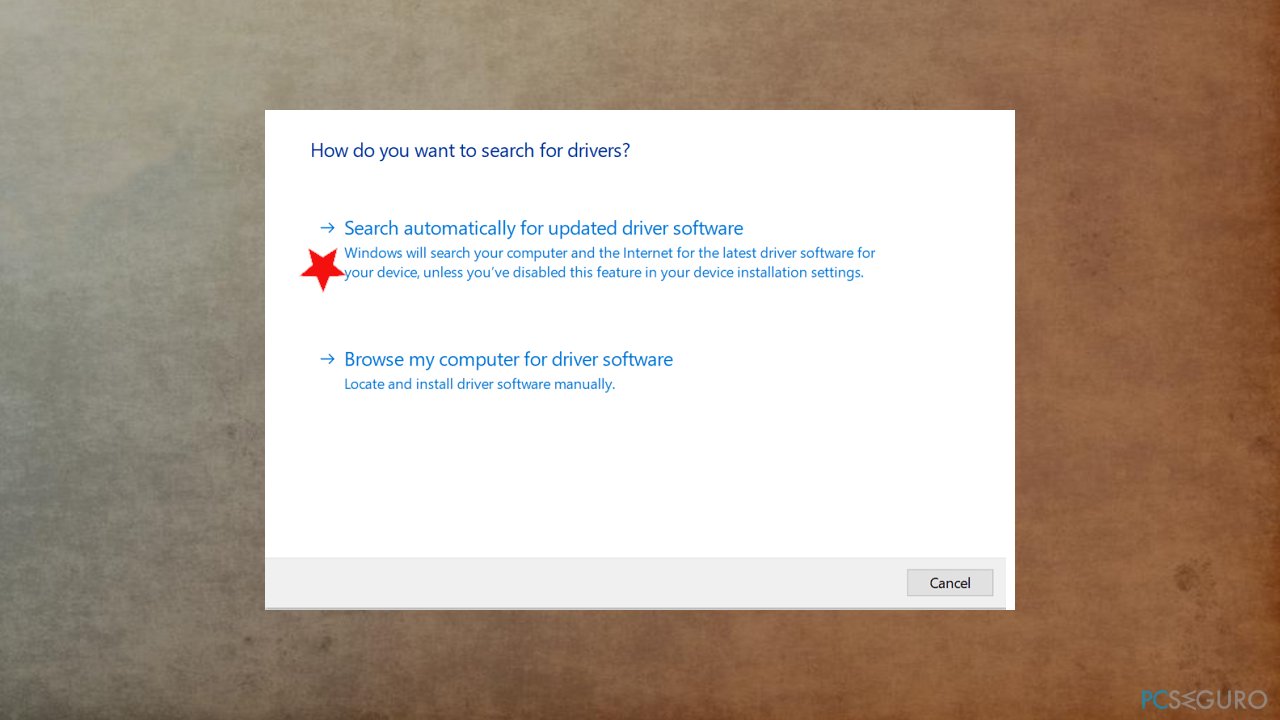
- Reinicia Windows.
DriverFix puede también ayudar aquí a actualizar los controladores necesarios de forma automática.
4. Deshabilitar el control exclusivo de aplicación
- Click derecho en el icono del altavoz de tu barra de tareas.
- Selecciona Abrir mezclador de Volumen desde el menú contextual.
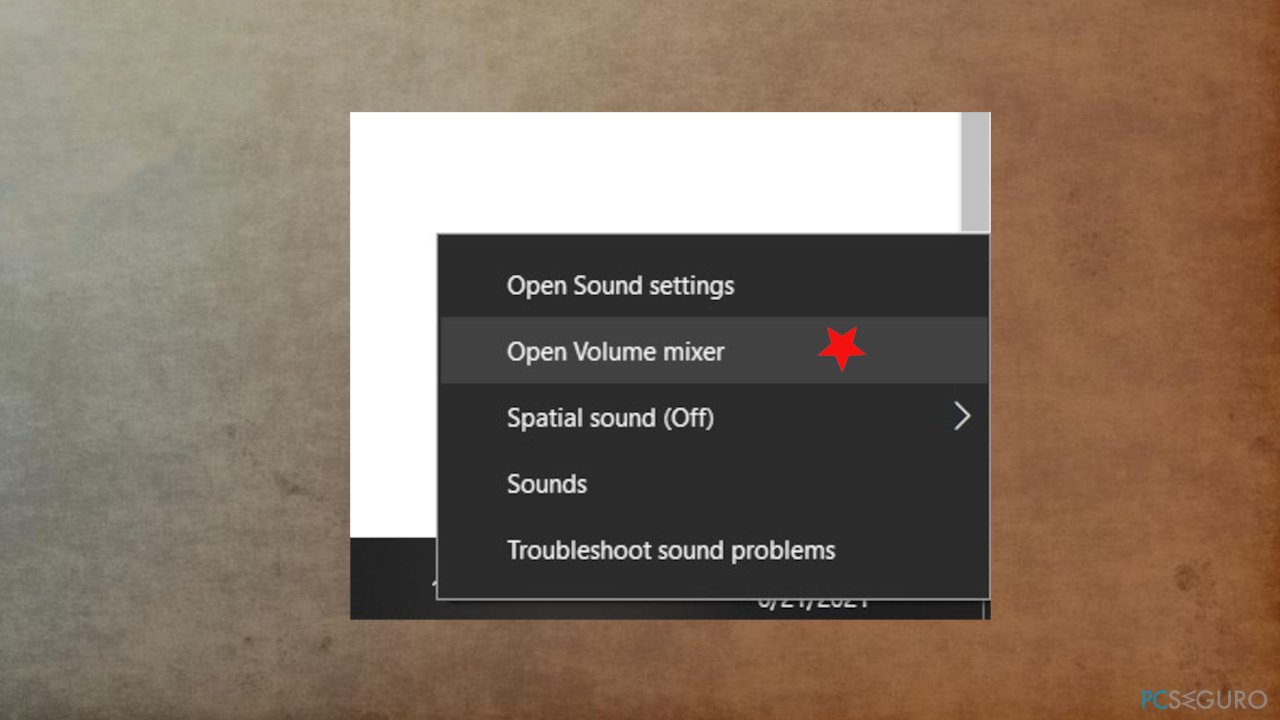
- En el cuadro de diálogo del Mezclador de volumen, serás capaz de ver las aplicaciones que están usando dispositivos de audio. Toma nota de esas aplicaciones.
- Abre el administrador de tareas pulsando las teclas Ctrl + Shift + Esc juntas.
- Aquí, bajo la pestaña de procesos, localiza las aplicaciones que has apuntado en el Mezclador de volumen.
- Acaba con las aplicaciones que has localizado aquí.
- Luego, click derecho de nuevo en el icono del altavoz para abrir el menú contextual.
- Aquí, haz click en Sonidos.
- Ve a Reproducción
- Selecciona tu dispositivo de audio predeterminado. Haz click en Propiedades.
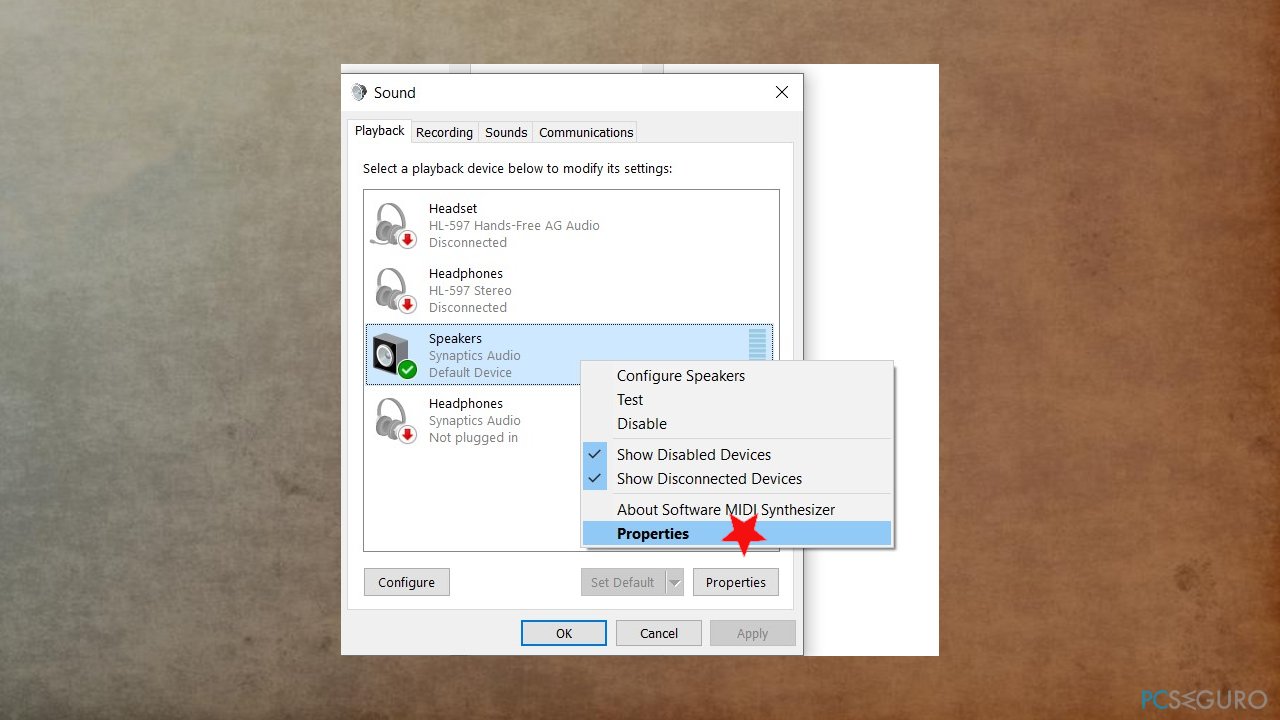
- Bajo la pestaña de Avanzado, desmarca la casilla al lado de “Permitir a las aplicaciones tomar el control exclusivo de este dispositivo.”
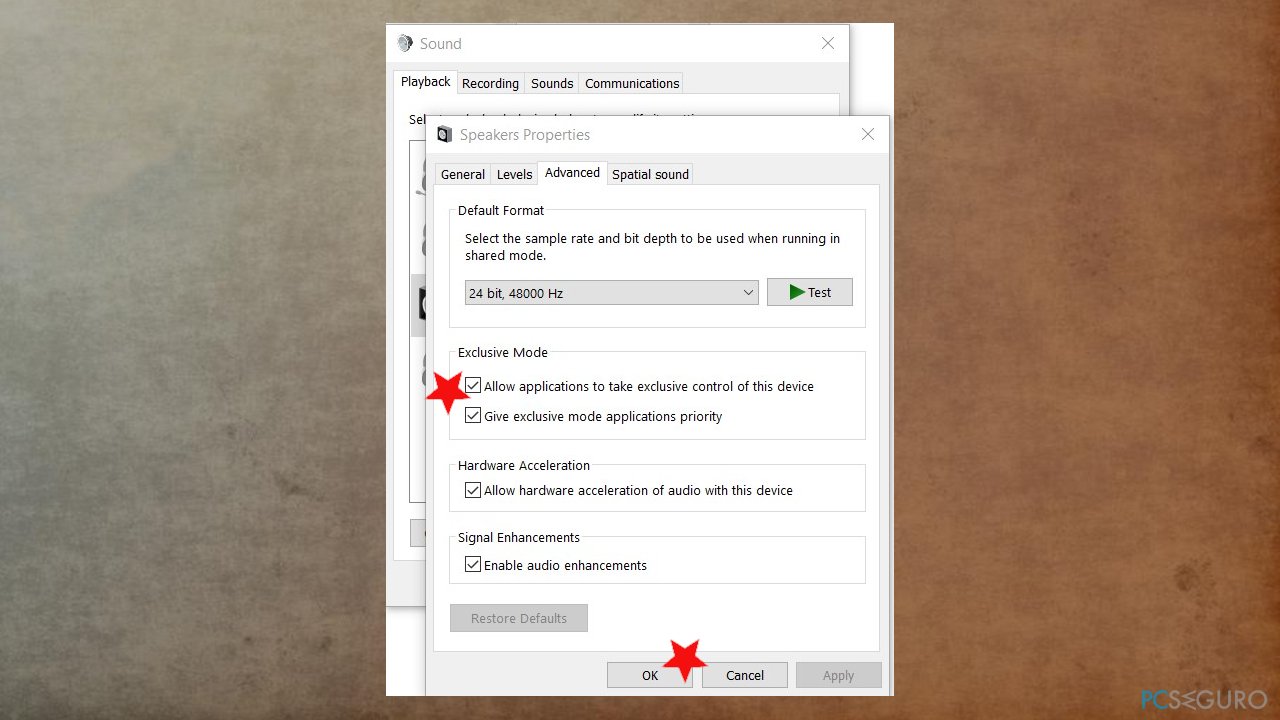
- Click en Aceptar.
- Reinicia tu PC.
Repara tus Errores automáticamente
El equipo de pcseguro.es está intentando hacer todo lo posible para ayudar a los usuarios a encontrar las mejores soluciones para eliminar sus errores. Si no quieres comerte la cabeza con técnicas de reparación manuales, por favor, usa los programas automáticos. Todos los productos recomendados han sido probados y aprobados por nuestros profesionales. Las herramientas que puedes usar para solucionar tu error se encuentran en la lista de abajo.
Prevén que páginas webs, ISP y otras partes te rastreen
Para permanecer completamente anónimo y prevenir que ISP y el gobierno te espíe, deberías emplear la VPN Private Internet Access. Te permitirá conectarte a internet siendo completamente anónimo encriptando toda la información, previniendo rastreadores, anuncios, así como contenido malicioso. Más importante, pondrás fin a las actividades ilegales que la NSA y otras instituciones gubernamentales realizan sin tu consentimiento.
Recupera tus archivos perdidos rápidamente
Las circunstancias imprevistas pueden ocurrir en cualquier momento mientras usas el ordenador: puede ser por un corte de luz, por un pantallazo azul de la muerte (BSoD) o porque actualizaciones aleatorias de Windows puedan reiniciar tu ordenador cuando estás lejos unos minutos. Como resultado, el trabajo de la escuela, tus documentos importantes y otros datos pueden perderse. Para recuperar tus archivos perdidos, puedes usar Data Recovery Pro – busca a través de las copias de los archivos que aún están disponibles en tu disco duro y los recupera fácilmente.



Qué más puedes añadir sobre el problema: "¿Cómo solucionar el error "El dispositivo está siendo usado por otra aplicación" en Windows?"
Lo siento, debes estar conectado para publicar un comentario.